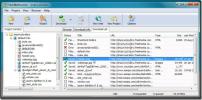Πώς να αποκρύψετε τη γραμμή σελιδοδεικτών από τη σελίδα Νέα καρτέλα στο Chrome στα Windows 10
Μπορείτε να εμφανίσετε / αποκρύψετε τη γραμμή σελιδοδεικτών στο Chrome με τη συντόμευση πληκτρολογίου Ctrl + Shift + B. Ανεξάρτητα από το αν το εμφανίζετε / αποκρύπτετε, θα εμφανίζεται πάντα στη σελίδα Νέα καρτέλα. Εκτός του πλαισίου, δεν μπορείτε να αποκρύψετε τη γραμμή σελιδοδεικτών από τη σελίδα Νέα καρτέλα, αλλά στα Windows 10, μια επεξεργασία μητρώου θα σας επιτρέψει να την αποκρύψετε εντελώς. Μόλις κρυφτεί από αυτήν τη μέθοδο, δεν θα μπορείτε να την εμφανίσετε με τη συντόμευση πληκτρολογίου Ctrl + Shift + B. Μπορείτε ακόμα να αποκτήσετε πρόσβαση σελιδοδείκτες στο Chrome από το μενού "περισσότερες επιλογές" και από τη διαχείριση σελιδοδεικτών.
Απόκρυψη γραμμής σελιδοδεικτών από τη σελίδα Νέα καρτέλα
Πατήστε τη συντόμευση πληκτρολογίου Win + R για να ανοίξετε το πλαίσιο εκτέλεσης. Στο πλαίσιο εκτέλεσης, εισαγάγετε τα ακόλουθα και πατήστε το πλήκτρο Enter.
regedit
ο θα ανοίξει το πρόγραμμα επεξεργασίας μητρώου. Μεταβείτε στο ακόλουθο πλήκτρο.
HKEY_LOCAL_MACHINE \ ΛΟΓΙΣΜΙΚΟ \ Πολιτικές
Πρέπει να δημιουργήσουμε δύο κλειδιά εδώ αν και είναι πιθανό να υπάρχουν ήδη στο σύστημά σας. Σε αυτήν την περίπτωση, χρειάζεται μόνο να δημιουργήσετε την τιμή DWORD. Κάντε δεξί κλικ στο πλήκτρο Πολιτικές και επιλέξτε Νέο> Κλειδί από το μενού περιβάλλοντος. Ονομάστε αυτό το κλειδί
Google. Στη συνέχεια, κάντε δεξί κλικ στο νέο Google κλειδί και επιλέξτε Νέο> Κλειδί από το μενού περιβάλλοντος. Ονομάστε αυτό το κλειδί Χρώμιο.Τέλος, κάντε δεξί κλικ στο πλήκτρο Chrome και επιλέξτε Νέα> Τιμή DWORD (32-bit) και ονομάστε την BookmarkBarEnabled. Από προεπιλογή, η τιμή του πρέπει να οριστεί σε 0. Επιβεβαιώστε ότι έχει όντως οριστεί σε 0 και, στη συνέχεια, κλείστε και ανοίξτε ξανά το Chrome.
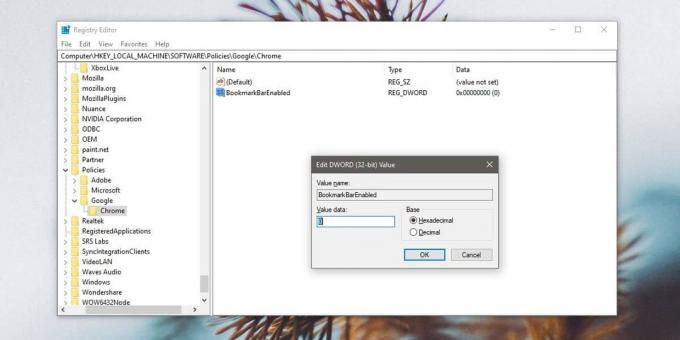
Η γραμμή σελιδοδεικτών θα κρυφτεί από τη σελίδα Νέα καρτέλα. Αυτή η αλλαγή θα εφαρμοστεί σε όλα τα προφίλ Chrome που έχετε ρυθμίσει και σε νέα που δημιουργείτε. Η αλλαγή είναι καθαρά αισθητική. Η λειτουργία σελιδοδείκτη του προγράμματος περιήγησης εξακολουθεί να είναι πλήρως λειτουργική, ώστε να μπορείτε να πατήσετε τη συντόμευση πληκτρολογίου Ctrl + D ή να κάνετε κλικ στο εικονίδιο με το αστέρι στη γραμμή διευθύνσεων URL για να προσθέσετε σελιδοδείκτη σε μια σελίδα.

Όσον αφορά την πρόσβαση σελιδοδεικτών, αναφέραμε ότι υπάρχουν δύο τρόποι για να το κάνετε αυτό χωρίς να χρησιμοποιήσετε τη γραμμή Σελιδοδεικτών. Το πρώτο είναι κάνοντας κλικ στο κουμπί με τις τρεις κουκκίδες επάνω δεξιά και μεταβαίνοντας στους Σελιδοδείκτες στο μενού. Το υπομενού που ανοίγει θα εμφανίζει κάθε σελίδα που έχετε προσθέσει σελιδοδείκτη. Η δεύτερη μέθοδος είναι να μεταβείτε στη Διαχείριση σελιδοδεικτών. Μπορείτε να το κάνετε πατώντας το Ctrl + Shift + O συντόμευση πληκτρολογίου ή εισάγοντας τα ακόλουθα στη γραμμή διευθύνσεων URL στο Chrome.
chrome: // σελιδοδείκτες /
Εάν οι παραπάνω δύο μέθοδοι δεν είναι τόσο βολικές όσο θέλετε, σκεφτείτε να χρησιμοποιήσετε το Μενού σελιδοδεικτών επέκταση Chrome. Προσθέτει ένα κουμπί δίπλα στη γραμμή διευθύνσεων URL, το οποίο, όταν κάνετε κλικ, αποκαλύπτει όλες τις σελίδες σας με σελιδοδείκτη. Προσφέρει έναν ευκολότερο και καθαρότερο τρόπο πρόσβασης στους σελιδοδείκτες χωρίς να περάσει από τη γραμμή Σελιδοδεικτών.
Έρευνα
Πρόσφατες δημοσιεύσεις
Πώς να εκτελείτε πάντα τη γραμμή εντολών και το PowerShell ως διαχειριστή στα Windows 10
Η γραμμή εντολών και το PowerShell μπορούν να εκτελεστούν με δικαιώ...
Λήψη ιστότοπων που περιλαμβάνουν όλες τις σελίδες και αρχεία χρησιμοποιώντας το Fresh WebSuction
Η χωριστή αποθήκευση ιστοσελίδων ενός ιστότοπου δεν βοηθά πάντα του...
Αλλαγή μεγέθους πολλαπλών εικόνων / φωτογραφιών / εικόνων με ένα μόνο κλικ στα Windows 7, Vista, XP
Θέλετε να αλλάξετε το μέγεθος πολλών εικόνων ταυτόχρονα; Μερικές φο...